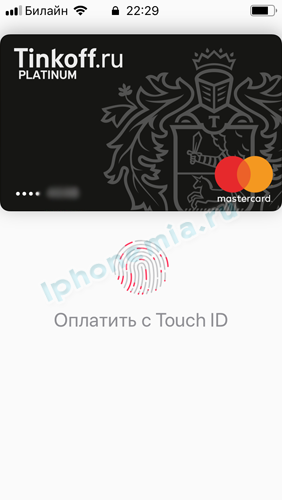Как пользоваться Wallet на iPhone
Работает ли Apple Pay на IPhone 5S, как его настроить и пользоваться?
Долгожданное приложение бесконтактных платежей, Apple Pay, стало доступно жителям России с осени 2016 года. Программа позволяет значительно экономить время и деньги, гарантирует безопасность аккаунта и надежность проводимых операций.
Apple Pay доступен для iPhone 5s только при том условии, что у клиента есть в наличии часы Apple Watch, с помощью которых и будет завершена оплата.
Как работает Appple Pay на iPhone 5s?
Для того чтобы понять, почему для оплаты необходимо связать iPhone и iWatch, нужно разобраться с технологией работы программы.
При изготовлении смартфона внутрь устройства устанавливается специальный чип, который осуществляет связь между терминалом и телефоном. Технология близкой бесконтактной связи NFC помогает завершить платеж. К сожалению, модуль встроен только в новые модели Айфона (6, 6 Plus, 6s, 6s Plus, 7 и 7 Plus), поэтому старые не могут подключиться к аппарату.
По этой причине многие задаются вопросом, поддерживает ли iPhone 5s Apple Pay. Да, действительно, есть способ, позволяющий владельцам устройств iPhone 5/ 5c и 5s пользоваться программой. Поскольку в часы компании Apple встроен модуль NFC, а для привязки карты необходим смартфон, вы сможете связать аккаунты и начать пользоваться приложением.
Как скачать Apple Pay на iPhone 5s?
Есть ли на Айфоне 5s Apple Pay? К сожалению, на самом смартфоне сервис работать не будет. Однако с помощью старой модели вы сможете привязать аккаунт к устройству Apple Watch. Все необходимые настройки осуществляются в системном приложении Wallet.
Как подключить Apple Pay на iPhone 5s?
Перед тем как начать пользоваться приложением, стоит уточнить, сотрудничает ли банк, к которому подключена карта, с Apple Pay. На нашем сайте мы предлагаем их подробный список, который регулярно обновляется. Многие крупные российские банки уже сотрудничают с Apple Pay, в то время как остальные подключатся в течение 2017 года.
Кроме этого, нужно убедиться, работает ли Apple Pay с вашей картой: на iPhone 5s вам придется привязать ее к устройству iWatch. Так, сейчас с картами Visa сотрудничают всего лишь 3 банка: Тинькофф, Альфа-банк и Райффайзенбанк, в то время как работу Master Card поддерживают все остальные финансовые организации.
Зарегистрировать карту в системе очень просто. Для этого необходимы часы iWatch (1st generation, series 1, series 2):
- Открыть системное приложение “Apple Watch”, установленное на вашем смартфоне. В открывшемся окне найти опцию “Мои часы” и нажать на нее. Из списка представленных устройств выбрать нужное и нажать на него.
- Нажать на вариант “Wallet и Apple Pay”.
- Добавить карту в аккаунт. Если у вас уже есть зарегистрированная платежная карта, то следует просто нажать на клавишу “добавить” справа от нее. Если вы не добавляли карту ранее, то нажмите на опцию “добавить платежную карту”. Заполните необходимые данные и нажмите “далее”.
- Введите код безопасности, затем примите лицензионное соглашение.
- Карта внесена, осталось подтвердить её по СМС.
- Завершите регистрацию, дождавшись уведомление с подтверждением окончания операции на своих часах.
Итак, мы разобрались с тем, есть ли Apple Pay на iPhone 5s.
Как настроить Apple Pay на iPhone 5s?
Для активации системы вам не придется настраивать дополнительные функции, потому что вы не сможете оплатить товары с помощью смартфона. Единственное, что нужно сделать для того, чтобы Apple Pay стал работать, это привязать аккаунт к устройству Apple Watch.
Многие задаются вопросом “как включить Apple Pay на iPhone 5s, будет ли в дальнейшем возможность оплаты с помощью телефона”. К сожалению, в дальнейшем сервис не будет функционировать на старых моделях.
Как пользоваться Apple Pay на iPhone 5s?
Приложение бесконтактных платежей необходимо для тех, кто привык оплачивать покупки с помощью безналичного счета. Сервис значительно экономит время оплаты и упрощает операцию. Кроме этого, клиенты экономят деньги, пользуясь специальными акциями и бонусами, предоставляемыми многими заведениями страны.
Бесконтактные NFC платежи на iPhone 5s не могут быть осуществлены, однако, при помощи часов вы сможете оплатить покупку в кафе и ресторанах, вокзалах, метро и в других местах, где принимается оплата картой
Как оплачивать с iPhone 5s через Apple Pay?
Оплачивать товары с помощью приложения очень просто. Для совершения платежа через устройство Apple Watch нужно:
- Два раза нажать на боковую кнопку часов Apple Watch.
- Поднести устройство к терминалу.
- Дождаться окончания платежа.
Если стоимость вашей покупки превышает 1000 рублей, вам придется ввести ПИН-код для подтверждения окончания регистрации. Это гарантирует дополнительную безопасность от мошенников.
Теперь вы знаете все о приложении: можно ли подключить Apple Pay на 5s iPhone и как это сделать.
applepayd.ru
Как на Айфоне пользоваться Wallet
Сейчас сложно представить человека, обходящегося без так называемого пластика. Банковские, дисконтные, бонусные карточки, к которым время от времени добавляются абонементы, билеты, посадочные талоны и купоны. И все это «богатство» приходится носить с собой, чтобы использовать в нужный момент.
Компания Apple позаботилась о своих клиентах, интегрировав в последние модели программу Wallet – удобный виртуальный «склад», предназначенный для хранения информации о картах и билетах. Это, безусловно, большая экономия времени. А каждому владельцу полезно знать, как на Айфоне пользоваться приложением Wallet.
Требования к устройствам
Приложение «Валет», как его называют в русскоязычной среде, работает на всех моделях iPhone начиная с шестой серии. Также для функционирования необходимо наличие идентификатора личности. Это либо сканер отпечатка пальца Touch ID, либо система распознавания лица Face ID для последних моделей смартфонов.
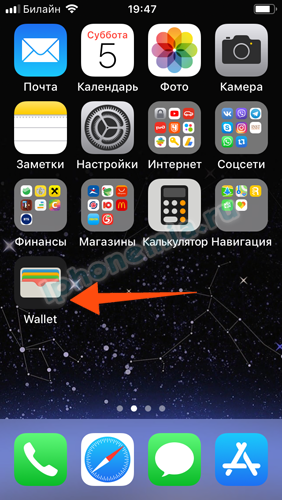
Утилита предустановлена. Если по какой-то причине на рабочем столе Айфона нет нужной иконки, скорее всего, приложение было удалено. Его скачивают с официального сайта или находят в магазине AppStore.
Как добавить карты и билеты в Wallet
Для того чтобы добавить пластик в приложение, необходимо выполнить следующий алгоритм действий:
- Запустить Wallet.
- Кликнуть на синий знак «+» в верхней строке.
- Сфотографировать карту или ввести данные вручную. Для банковских карточек это номер, имя держателя, срок действия и код безопасности.



Для карт Сбербанка существует вариант добавления непосредственно из мобильного приложения «Сбербанк-онлайн».
В хранилище вносятся не только банковские, но и скидочные карты. Для этого предусмотрено несколько способов:
- через ссылку, полученную в сообщении или по электронной почте;
- с помощью сторонних приложений, поддерживающих Wallet;
- через web-браузер;
- через локальную сеть AirDrop;
- посредством сканирования QR-кода или штрих-кода;
- из уведомления, поступившего после оплаты через Apple Pay.
Количество добавляемых карт варьируется от восьми на старых устройствах до 12-ти – на новых. На сегодняшний день существует несколько вполне достойных ресурсов с большим количеством карт. Правила пользования ими просты: выбрав нужную организацию из списка, внести номер своего пластика. Этого достаточно, чтобы создать виртуальную дисконтную карту.
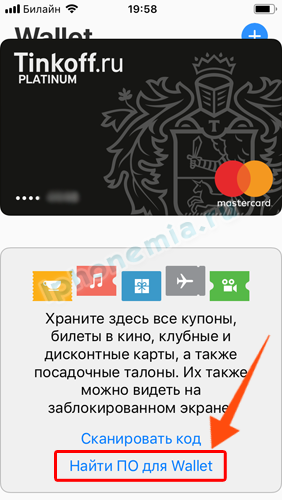
 Приложения для добавления подарочных карт и купонов в “Валлет”
Приложения для добавления подарочных карт и купонов в “Валлет”
При покупке билетов через интернет они автоматически добавляются в электронный бумажник. Но происходит это только в том случае, если они были приобретены через приложение, поддерживающее работу Apple Wallet. Таких ресурсов становится все больше: крупные сети, занимающие первые места в рейтингах, а также небольшие компании местного значения.
Настройки
В приложении предусмотрены дополнительные возможности для управления картами. После клика по выбранной карте открываются дополнительные сведения и настройки. Доступны следующие операции:
- удаление карты из хранилища;
- обновление сведений;
- информация о компании, выдавшей карточку (например, ее контакты);
- активация-деактивация автообновления;
- включение – выключения возможности отображения на заблокированном экране;
- выбор программы для конкретной карты;
- открытие общего доступа (применимо не для всех);
- разрешение автоматического выбора;
- включение-выключение оповещений.
Также в приложении доступна общая информация по карточкам. Можно проверить размер скидки, изучить историю обращения, получить новости о действующих акциях или изменении времени рейсов самолетов.
Бесконтактная оплата с «Валлет»
Работа виртуального бумажника предусмотрена в двух режимах. В автоматическом при включенной геолокации приложение само выбирает, как себя проявить в зависимости от местоположения владельца гаджета. Недалеко от аэропорта или кинотеатра на экране высветится посадочный талон или приобретенный билет. Чтобы воспользоваться им, достаточно разблокировать устройство и поднести к сканеру.
Для применения программы на кассе надо сначала убедиться, что магазин оснащен аппаратом с поддержкой бесконтактных платежей. Если на терминале есть соответствующий значок, достаточно двух шагов.
- Открыть приложение Wallet двойным нажатием кнопки «Домой» (экран должен быть заблокирован).
- Воспользоваться Touch ID или Face ID.
- Поднести iPhone к считывающему устройству.


После этого плата за товар будет произведена, а полагающаяся скидка учтена при расчетах.
Если при двойном нажатии кнопки «Домой» Apple Pay не запускается, проверяем, установлен ли индикатор во включенном состоянии:
iphonemia.ru
Как пользоваться Wallet на iPhone
время чтения: 5 минут
Современные технологии облегчают жизнь обывателей. Прямое тому доказательство – приложение Wallet для смартфонов, работающих под управлением iOS. Также пользователи раньше знали программу под названием Passbook. Миллионы владельцев «Яблочной» продукции оценили удобство и функциональность приложения, поэтому Apple Wallet остается на верхних строчках рейтингов подобных приложений для мобильных устройств. Программа полезна и пригодится в повседневности, поэтому важно знать, как пользоваться Wallet на iPhone.
Что такое Wallet

По сути, Apple Wallet стал приемлемой альтернативой обычному кошельку. Приложение хранит информацию о совершенных транзакциях, банковских счетах, кредитных, дебетовых и скидочных картах. Также в приложении размещаются дисконтные и бонусные карты, электронные билеты, а также купоны. Даже больше – возможно добавлять проездные, пропуска и студенческие удостоверения. Главное, за что ценится программа – удобство при бесконтактной оплате покупок. Изначально Wallet назывался Passbook, и просто хранил информацию о картах. С появлением Apple Pay ситуация изменилась – владельцы iPhone стали использовать бесконтактную оплату, а в программу загружать бонусные, платежные и кредитные карты. В 2015-ом году приложение переименовали в Wallet, а также реализовали функцию бесконтактной оплаты при помощи Apple Watch.
В России Apple Pay появился только в 2016-ом году, но зато в полном объеме. Россияне сразу получили возможность бесконтактной оплаты, добавления и хранения карт. Приложение регулярно обновляется, производитель вкладывает улучшенные возможности. К примеру, недавно появилась функция просмотра баланса на бонусных картах, а теперь в России ждут появления возможности внесения студенческого билета – пока это доступно только в Соединенных Штатах. Приложение установлено на iPhone по умолчанию, его нельзя удалить. Да и ни к чему – иначе перестанет работать Apple Pay? А смартфон не сможет проводить бесконтактную оплату. Это нововведение пока толком не прижилось в России, но уже нашло массу почитателей. Считается, что удобнее сохранить десятки карт в одном приложении, чем носить отдельный кошелек для кусков картона и пластика.
Инструкция по настройке

Пользователи часто не знают, как пользоваться Wallet в Айфоне. Первое, что стоит сделать – привязать карту к устройству.
- Откройте приложение.
- Нажмите на пункт «Добавить платежную карту».
- В открывшемся окне введите информацию о карте.
- Нажмите кнопку «Далее», а затем дождитесь, пока выполняется проверка карты на подлинность.
- При положительном результате еще раз нажмите «Далее».
- После этого карту возможно использовать для покупок.
Также в приложении реализована возможность добавления карт, которыми не расплачиваются в магазинах. Речь идет о клиентских, бонусных и прочих картах. В приложение Wallet такие вещи добавляются иными способами. Проще всего отсканировать штрихкод и нажать кнопку «Добавить в Wallet». Также добавление карты производится при переходе по ссылкам из СМС или электронной почты при активации карты.
Приложение возможно синхронизировать с другими «яблочными» устройствами – iPad, MacBook, Apple Watch. Главное, чтобы устройство подключалось к интернету и работало с аккаунтом iCloud. Также пользователи могут удалять добавленные карты. Для этого:
- откройте приложение;
- пролистайте вниз и перейдите в раздел «Править карты»;
- нажмите стрелочку;
- подтвердите выбор, нажав «Удалить».
Доступно множественное удаление карт по тому же принципу – в разделе «Править карты» доступна функция выделения нескольких карт. Также в настройках карты возможно включить уведомления о важных изменениях, установить автоматический выбор в соответствии с местоположением. Это удобно – когда покупатель приходит в магазин, в программе автоматически подбирается платежная карта и бонусные купоны. Для работы этой функции нужно включить геолокацию на устройстве.
Как использовать Wallet

Программа Wallet и Apple Pay – это лишь части масштабного проекта Apple Wallet. Пластиковые карты пришли на смену бумажным деньгам, теперь пришла очередь картам уступать место прогрессивным решениям. О том, как пользоваться Wallet iPhone написаны десятки страниц, но по факту инструкция коротка:
- приложить смартфон к платежному терминалу;
- подтвердить личность, приложив палец к сканеру отпечатка.
Телефон выполнит дальнейшие операции самостоятельно, и спишет деньги с платежной карты, расположенной наверху списка. При необходимости основную платежную карту возможно изменить, если другая уже добавлена в приложение. Для этого заблокируйте экран iPhone, дважды нажмите на кнопку «Домой». Откроется список карт, останется только пролистать и выбрать подходящий счет для оплаты. Если пользователь расплачивается только одной картой, в настройках стоит установить значение «По умолчанию».
С неплатежными картами сложнее – для предъявления на кассе придется открыть карту на устройстве. Продавец отсканирует штрихкод, определяя информацию о карте. При активной геолокации устройства в списке карт автоматически подбирается подходящая «пластинка» и выводится на экран блокировки или в верх списка. Никаких сложностей с оплатой и использованием программы Wallet не будет, для оплаты не придется устанавливать дополнительные приложения. Будущее уже на пороге.
iphone-gps.ru